
Πίνακας περιεχομένων:
- Βήμα 1: Δημιουργία 12 χωριστών κουλοχέρηδων (Το αρχικό κουτί έχει 7)
- Βήμα 2: Κάντε 12 τρύπες στις υποδοχές για να περάσουν τα Leds
- Βήμα 3: Συγκολλήστε 12 Leds με αντίσταση 220 Ohm σε κάθε Led και 2 καλώδια στερεωμένα στο + και -
- Βήμα 4: Τοποθετήστε τα καλαμάκια με τα Leds στις 12 υποδοχές
- Βήμα 5: Εισαγωγή των καλωδίων στο Breadboard για να τα συνδέσετε στο Raspberry Pi
- Βήμα 6: Ένα μεγαλύτερο κουτί για να το βάλετε κάτω από τη θήκη του χαπιού
- Βήμα 7: Ο κώδικας
- Συγγραφέας John Day [email protected].
- Public 2024-01-30 08:37.
- Τελευταία τροποποίηση 2025-01-23 14:39.



Γεια, σε αυτό το οδηγό θα σας βοηθήσω να φτιάξετε μια θήκη χαπιού που θα ενημερώνει τον χρήστη πότε πρέπει να πάρει ένα χάπι και τι χάπι πρέπει να πάρει. Αυτή η θήκη θα συνοδεύεται από έναν πιεζοσταθμό που ειδοποιεί το άτομο όταν είναι ώρα να πάρει ένα χάπι και 12 led που τοποθετούνται σε 12 υποδοχές που μπορούν να χωρέσουν όλα ένα διαφορετικό χάπι. Η θήκη του χαπιού θα συνδεθεί με ένα βατόμουρο πι. Το raspberry pi θα φιλοξενήσει έναν ιστότοπο ο οποίος είναι συνδεδεμένος με μια βάση δεδομένων. Εδώ μπορείτε να ρυθμίσετε ποια χάπια θέλετε να βάλετε στο κουτί και πότε πρέπει να τα πάρετε.
Σύνδεσμος προς μια λίστα με τα απαιτούμενα υλικά:
Βήμα 1: Δημιουργία 12 χωριστών κουλοχέρηδων (Το αρχικό κουτί έχει 7)

Αρχικά ας ξεκινήσουμε φτιάχνοντας το κουτί μας που έχει 12 ίσες υποδοχές για να βάλουμε τα χάπια. Αυτό επιτυγχάνεται εύκολα συμπληρώνοντας τα κενά με ένα κομμάτι χαρτοκιβώτιο ή πλαστικό. Κόψτε 5 κομμάτια χαρτοκιβώτιο / πλαστικό και φτιάξτε τα 4,3 εκατοστά σε μήκος και 2,5 εκατοστά σε ύψος. Τώρα για να τα τοποθετήσουμε βάζουμε κόλλα στις 3 πλευρές και το βάζουμε στην υποδοχή του. Τώρα το αφήνουμε να στεγνώσει για λίγα λεπτά (ανάλογα με την κόλλα που χρησιμοποιήσατε) και είμαστε έτοιμοι να περάσουμε στο επόμενο βήμα.
Βήμα 2: Κάντε 12 τρύπες στις υποδοχές για να περάσουν τα Leds

Τώρα πρέπει να κάνουμε 12 ξεχωριστές τρύπες στην επάνω δεξιά γωνία κάθε υποδοχής, ώστε τα led να μπορούν να περάσουν από αυτήν.
Αυτό μπορεί να γίνει με οποιοδήποτε τρυπάνι που έχετε στο σπίτι. Οι οπές που άνοιξα ήταν 2mm. Προσπαθήστε να ανοίξετε την τρύπα στην επάνω δεξιά γωνία όσο μπορείτε. Εάν το έχετε κάνει αυτό, είμαστε έτοιμοι να προχωρήσουμε στο επόμενο βήμα!
Βήμα 3: Συγκολλήστε 12 Leds με αντίσταση 220 Ohm σε κάθε Led και 2 καλώδια στερεωμένα στο + και -


Αυτό το μέρος είναι κουραστικό αλλά πρέπει να γίνει. Κολλήστε μια αντίσταση στο led και ένα σύρμα σε αυτό για κάθε led, η πλευρά μπορεί να συνδεθεί με το θηλυκό τμήμα ενός σύρματος. Αν γίνει αυτό το βήμα θα βάλουμε την κορυφή του led σε ένα καλαμάκι και θα το κολλήσουμε έτσι ώστε να φαίνεται μόνο η κορυφή του led στο καλαμάκι.
Βήμα 4: Τοποθετήστε τα καλαμάκια με τα Leds στις 12 υποδοχές
Τώρα βάζουμε κάθε καλαμάκι με τα led μέσα σε κάθε υποδοχή. Αυτό γίνεται εύκολα εισάγοντας τα καλώδια πρώτα στην τρύπα και στη συνέχεια τραβώντας τα από την κάτω πλευρά του κουτιού. Εάν κάθε καλαμάκι είναι στο κουτί, μπορείτε να τα κολλήσετε σφιχτά στη γωνία τους στο κουτί, έτσι ώστε να κολλήσουν στη θέση τους.
Βήμα 5: Εισαγωγή των καλωδίων στο Breadboard για να τα συνδέσετε στο Raspberry Pi

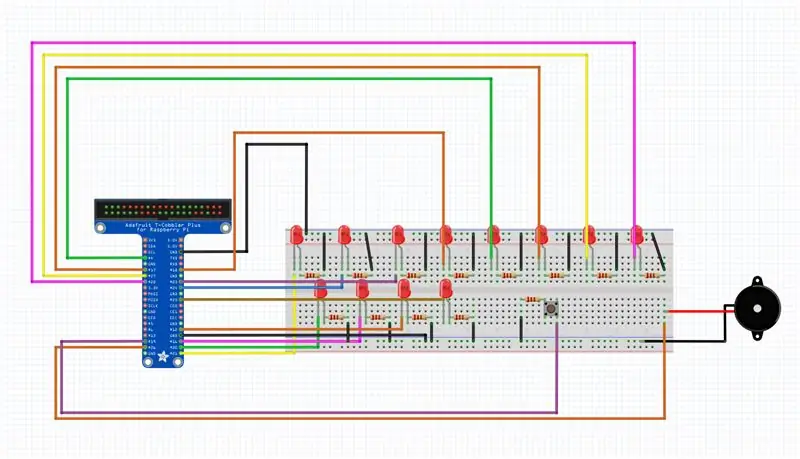
Τώρα το μόνο που έχετε να κάνετε είναι να συνδέσετε το κάθε led με το raspberry pi το οποίο συνδέεται μέσω ενός τσαγκάρη στη σανίδα ψωμιού. Οι ακίδες που χρησιμοποίησα για κάθε led είναι (+): Led1 = 26, Led2 = 19, Led3 = 13, Led4 = 6, Led5 = 16, Led6 = 12 Led7 = 17, Led8 = 27, Led9 = 20, Led10 = 25, Led11 = 24, Led12 = 23. Piezzobuzzer = 21, pushbutton = 18. Το κουμπί είναι ένα απλό κουμπί προς τα κάτω, ο πιεζομπούζερ θα κάνει τον ήχο του συναγερμού. Βεβαιωθείτε ότι έχετε συνδέσει τα πάντα σε ένα GND, ώστε να μην υπάρχουν προβλήματα! Μόλις γίνει αυτό, μπορείτε να ασφαλίσετε τα καλώδια σας κολλώντας τα στο ψωμί. Αυτό θα το κάνει έτσι ώστε να είναι όλα ασφαλισμένα και δεν θα χαλαρώσουν εύκολα.
Βήμα 6: Ένα μεγαλύτερο κουτί για να το βάλετε κάτω από τη θήκη του χαπιού

Τώρα πρέπει να έχουμε ένα μεγαλύτερο κουτί από την ίδια τη θήκη των χαπιών για να το βάλουμε κάτω. Αυτό μπορεί να είναι κατασκευασμένο από πλαστικό ή χαρτοκιβώτιο ή οποιοδήποτε υλικό αρκεί να είναι αρκετά ισχυρό για να συγκρατεί τη θήκη των χαπιών. Κάντε μια τρύπα στο μεγαλύτερο κουτί που είναι λίγο μικρότερο από τη θήκη του χαπιού, έτσι ώστε η σανίδα να χωράει μέσα της, αλλά η θήκη του χαπιού είναι ακόμα μεγαλύτερη από την τρύπα. Εάν το έχετε κάνει αυτό, μπορείτε να ασφαλίσετε το breadboard στο κάτω μέρος του κουτιού. Κάντε μια τρύπα για να περάσει το κουμπί και μία για να περάσει το πιεζομπούζερ. Μόλις γίνει αυτό, θα χρειαστούμε μια στενή αλλά ευρεία τρύπα στη μία πλευρά αυτού του κουτιού για να περάσει το καλώδιο του τσαγκάρη. Αφού γίνει αυτό, μπορείτε να κολλήσετε τη μαξιλαροθήκη στην κορυφή του κουτιού. Μόλις γίνει αυτό, το έργο σας είναι τόσο καλό όσο και τελειωμένο, τώρα το μόνο που απομένει είναι ο κώδικας!
Βήμα 7: Ο κώδικας
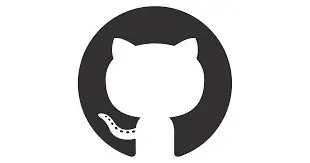
Μπορείτε να κατεβάσετε αυτόν τον κωδικό από εδώ:
Το ερώτημα για τη δημιουργία της βάσης δεδομένων μπορείτε να το βρείτε εδώ:
Συνιστάται:
Αυτόματος διανομέας αλκοόλης τζελ με βήματα Esp32: 9

Αυτόματος διανομέας αλκοόλης τζελ με Esp32: Στο σεμινάριο θα δούμε πώς να φτιάξουμε ένα πλήρες πρωτότυπο, να συναρμολογήσουμε έναν αυτόματο διανομέα τζελ αλκοόλης με esp32, θα περιλαμβάνει βήμα προς βήμα συναρμολόγηση, ηλεκτρονικό κύκλωμα και επίσης τον πηγαίο κώδικα που εξηγείται όλα βήμα προς βήμα βήμα
Διανομέας χαπιών: 5 βήματα

Διανομέας χαπιών: Είμαι μαθητής στο Howest Kortrijk, για να δείξω αυτό που μάθαμε στο τέλος του έτους που έπρεπε να κάνουμε ένα έργο. Επέλεξα να φτιάξω ένα διανομέα χαπιών όπου μπορείτε να δείτε πότε ελήφθη το φάρμακο. Μου ήρθε αυτή η ιδέα γιατί μερικές φορές δεν ξέρουν αν
DailyDose: Έξυπνος διανομέας χαπιών: 5 βήματα
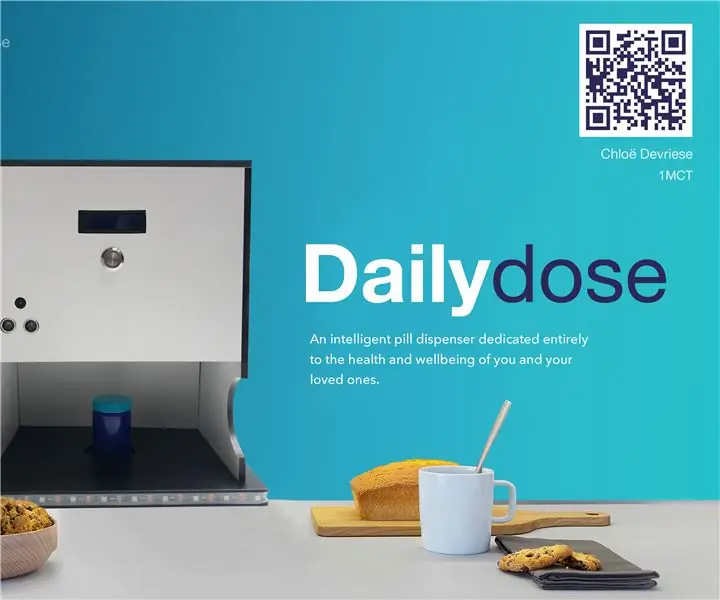
DailyDose: Smart Pill Dispenser: Καλώς ορίσατε στο έργο μου που ονομάζεται DailyDose! Το όνομά μου είναι Chloë Devriese, είμαι φοιτήτρια Τεχνολογίας Πολυμέσων και Επικοινωνιών στο Howest στο Kortrijk, Βέλγιο. Ως εργασία για το σχολείο, έπρεπε να φτιάξουμε μια συσκευή IoT. Όταν επισκέφθηκα τον παππού μου, πήρα το
Ο αυτόματος διανομέας χαπιών: 10 βήματα (με εικόνες)

Ο αυτόματος διανομέας χαπιών: Είμαστε οι πρώτοι φοιτητές ηλεκτρολόγων μηχανικών στη Σχολή Μηχανικών των Βρυξελλών (εν συντομία " Bruface "). Πρόκειται για μια πρωτοβουλία δύο πανεπιστημίων που βρίσκονται στο κέντρο των Βρυξελλών: το Université Libre de Bruxelles (UL
ΑΥΤΟΜΑΤΟΣ ΔΙΑΔΟΧΗΣ ΧΑΠΙΩΝ: 14 βήματα (με εικόνες)

AUTOMATIC PILL DISPENSER: Αυτό είναι ένα ρομπότ διανομής χαπιών ικανό να παρέχει στον ασθενή τη σωστή ποσότητα και τύπο φαρμακευτικών χαπιών. Η δοσολογία του χαπιού πραγματοποιείται αυτόματα τη σωστή ώρα της ημέρας, προηγουμένου συναγερμού. Όταν είναι άδειο, το μηχάνημα ξαναγεμίζει εύκολα
